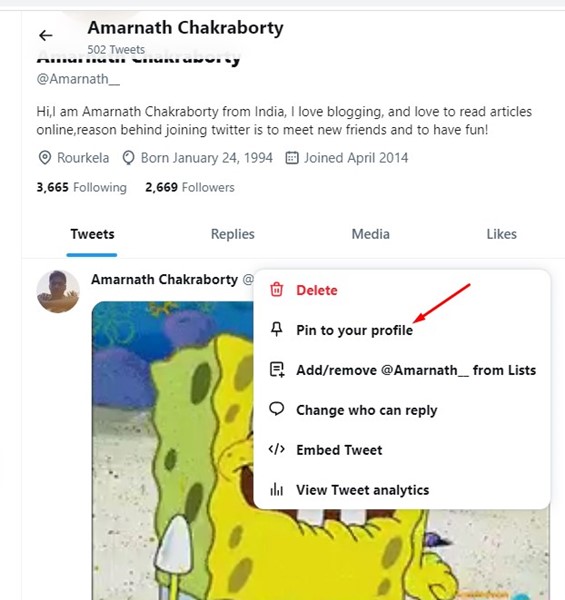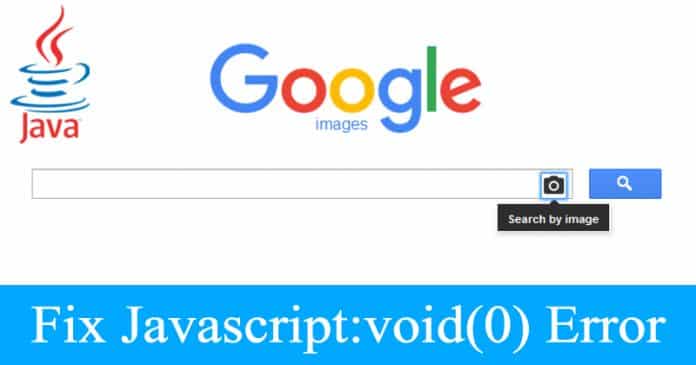Képernyőkép készítésének ismerete Apple Watchon rendkívül fontos készség, ha valamit meg szeretne rögzíteni az órája kijelzőjén. Bár nem kell semmi extra dolgot tennie ahhoz, hogy képernyőképeket készítsen iPhone-ján, meg kell tennie ugyanezt az Apple Watchon; először engedélyeznie kell a képernyőkép funkciót. Olvassa tovább, hogy megtanulja, hogyan kell csinálni.

A képernyőképek engedélyezése az Apple Watchon
Bár az iPhone-on már a bekapcsolás pillanatában elkezdhet képernyőképeket készíteni, az Apple Watch esetében ez nem igaz. Engedélyeznie kell az Apple Watch képernyőkép funkcióját. A következőképpen teheti meg:
Az Apple Watch-ból
- Nyissa meg a Beállítások alkalmazást az Apple Watchon.
- Menjen az Általános beállításokhoz.
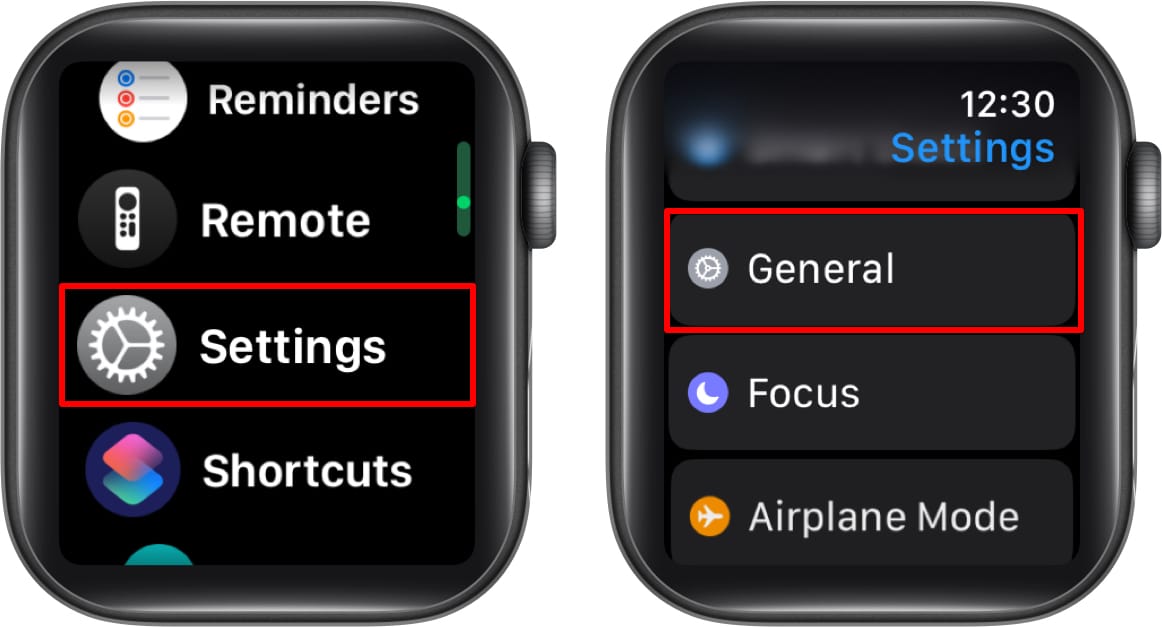
- Itt görgessen le, keresse meg és érintse meg a Képernyőképek elemet.
- Ezután kapcsolja be a Képernyőképek engedélyezése lehetőséget a következő menüben.
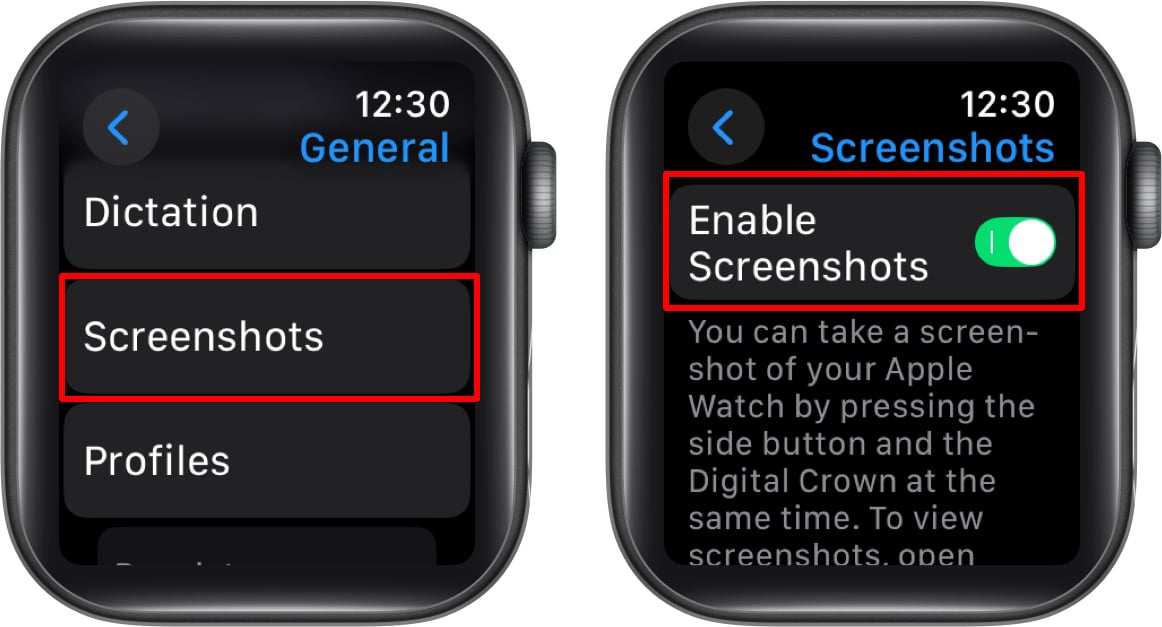
Az iPhone-odról
- Nyissa meg a Watch alkalmazást a párosított iPhone készüléken, és győződjön meg róla, hogy a My Watch képernyőn van.
- Itt érintse meg az Általános elemet.
- Ezután görgessen le, és kapcsolja be a Képernyőképek engedélyezése lehetőséget.
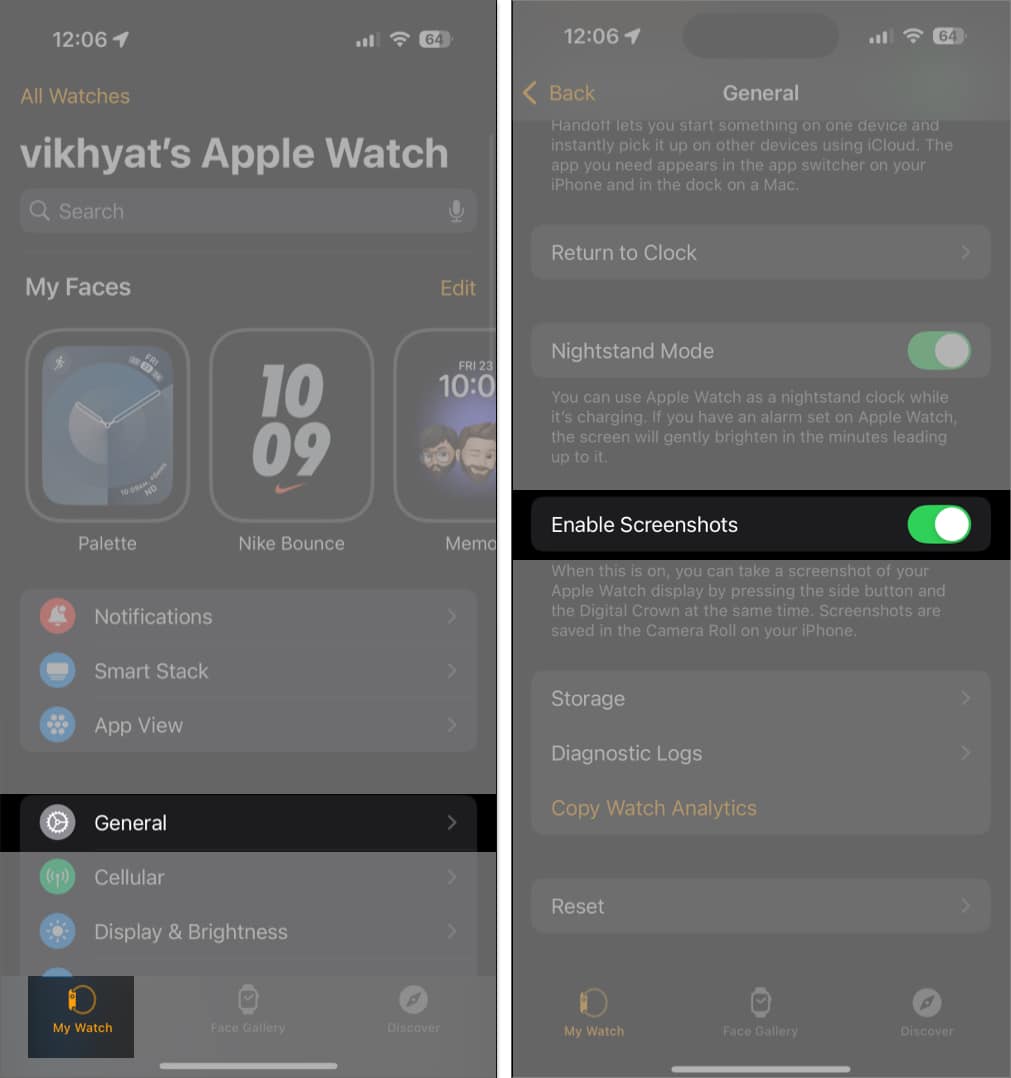
Hogyan készítsünk képernyőképet az Apple Watchon
Most, hogy engedélyezte a képernyőképeket az Apple Watchon, könnyedén elkezdheti a képernyőképek készítését az iPhone-hoz hasonló gombkombinációval. Íme, hogyan:
Nyomja meg egyszerre a Digital Crown és az Side gombot, és az Apple Watch azonnal rögzíti.
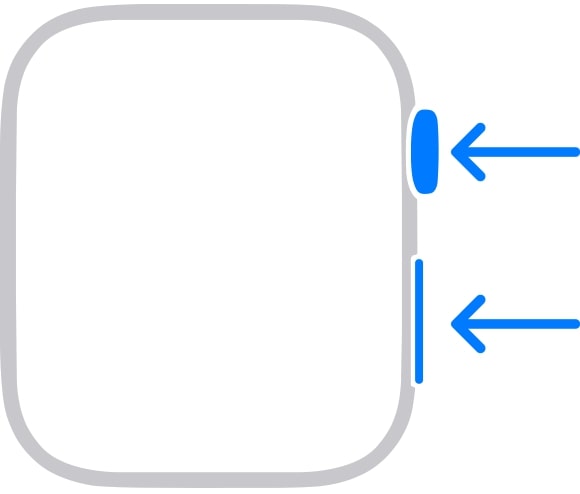
Apple Watch képernyőképek megtekintése
Ha most készített először képernyőképet az Apple Watchon, biztosan kíváncsi lesz, hová tűnt, mivel az Apple Watchon nem találja meg, hacsak nem alkalmaz egy kis Apple Watch-trükköt.
Az iPhone-on
Az Apple Watchon készített minden képernyőkép automatikusan szinkronizálódik a párosított iPhone készülékkel, és megtekinthető a Fotók alkalmazásban; a következőképpen:
- Nyissa meg a Fotók alkalmazást a párosított iPhone készüléken.
- Görgessen le a Médiatípusok szakaszhoz, és érintse meg a Képernyőképek elemet.
- Az Apple Watchon és az iPhone-on készített összes képernyőképe itt tekinthető meg.
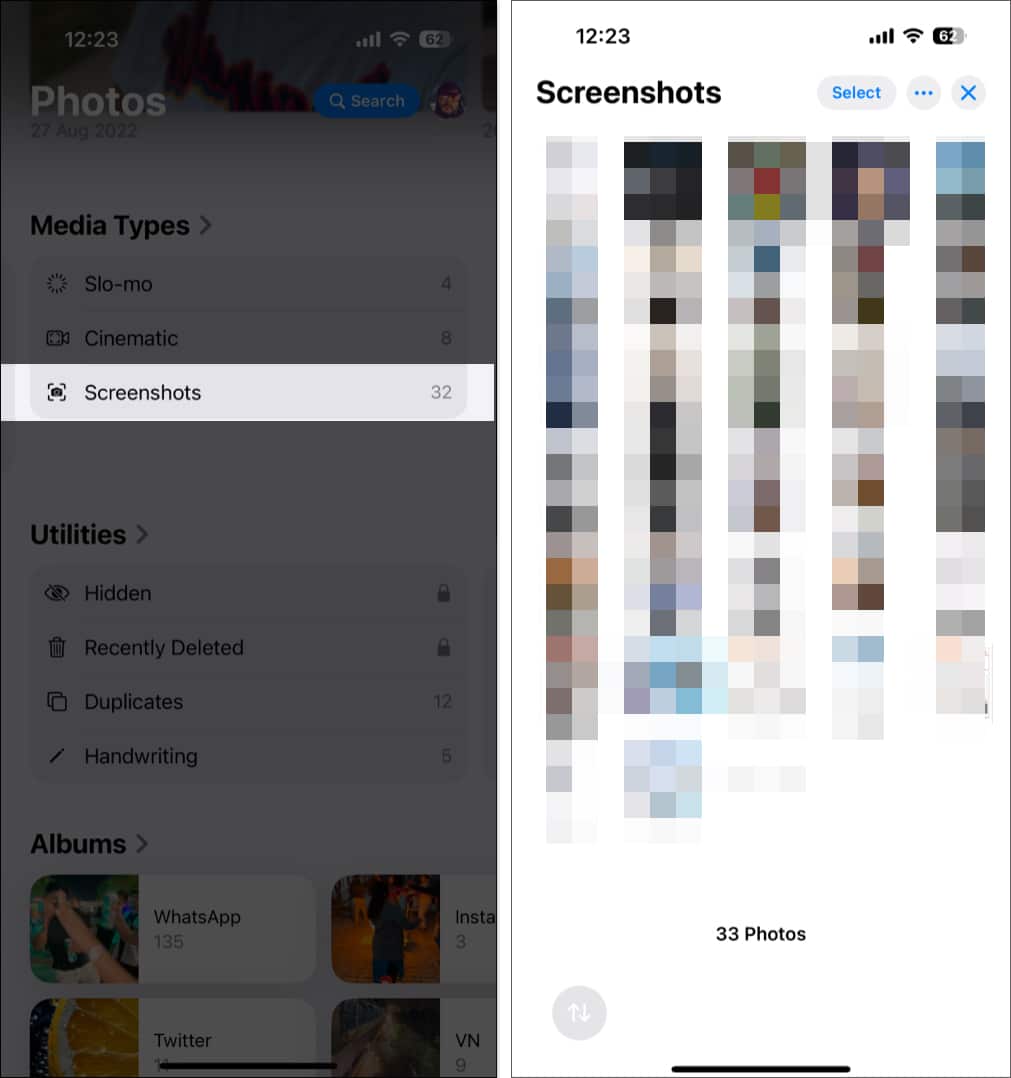
Az Apple Watchon
Bár az Apple Watch képernyőképeinek megtekintése a párosított iPhone-on meglehetősen egyszerű, előfordulhat, hogy nem rendelkezik párosított iPhone-nal, és meg kell tekintenie a múltban készített képernyőképeket. Ebben az esetben a legutóbbi fényképeket megtekintheti az iPhone Photos alkalmazásában az Apple Watchon, feltéve, hogy a Legutóbbi fotóalbum már szinkronizálva van az Apple Watch és az iPhone között. Íme, hogyan:
- Nyissa meg a Watch alkalmazást iPhone-ján.
- Görgessen le, és érintse meg a Fotókat.
- Itt kapcsolja be a Fotószinkronizálást, ha még nem tette meg.
- Ezután érintse meg az Album szinkronizálása elemet az Album részben.
- Végül válassza ki a Legutóbbi albumot. (A Recents album tartalmazza az összes legutóbbi fotót, beleértve a legfrissebb képernyőképeket is).
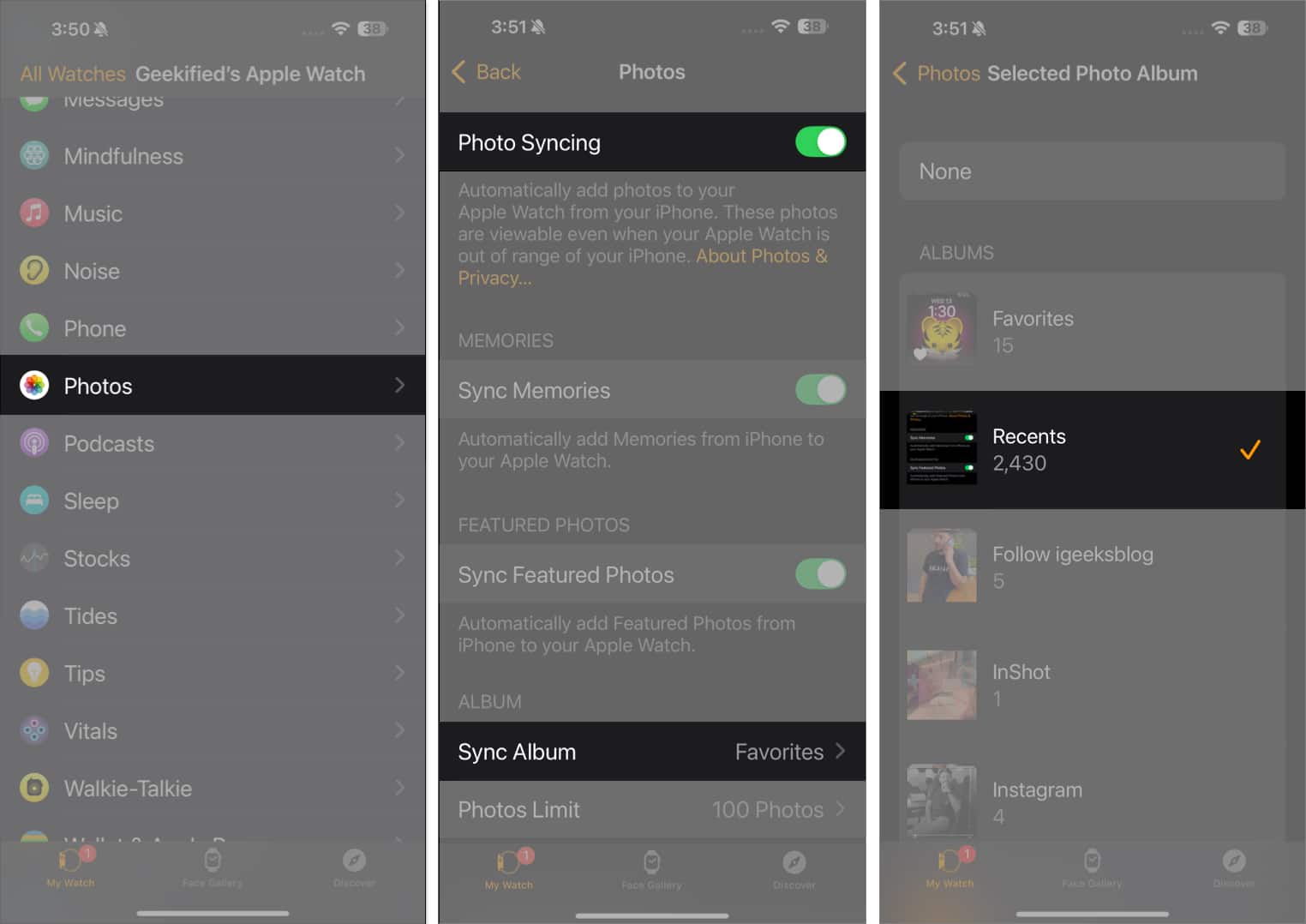
- Ha elkészült, nyissa meg a Fotók alkalmazást az Apple Watchon.
- Görgessen le, keresse meg és koppintson a Legutóbbi albumok elemre.
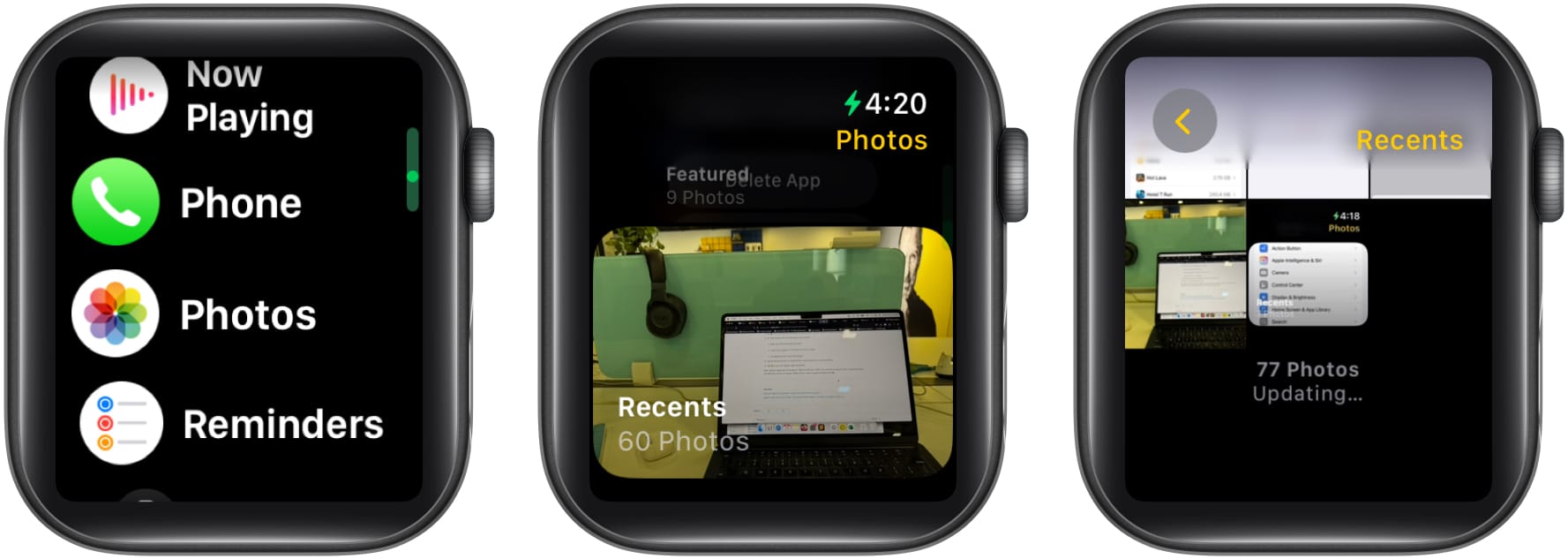
- Keresse meg a megtekinteni kívánt képernyőképet, és érintse meg a megnyitásához.
Összegezve…
És ennyi; így készíthet és tekinthet meg képernyőképeket az Apple Watchon a párosított iPhone-nal vagy anélkül. Győződjön meg arról, hogy a funkció engedélyezve van, és a Legutóbbi album előre szinkronizálva van, hogy ne maradjon le semmiről. Ezenkívül használja az Apple Watch tükrözését, hogy az óráján dolgozzon anélkül, hogy a kis képernyőjével kellene foglalkoznia.
Ha további segítségre van szüksége a témában, vagy bármi, ami az Apple-lel kapcsolatos, forduljon hozzánk bizalommal megjegyzések formájában.
Megnézheti még:
- Hogyan készítsünk képernyőképeket Mac-en
- Képernyőképek szerkesztése a Markup segítségével iPhone és iPad készüléken
- Hogyan készítsünk képernyőképet a Snapchaten anélkül, hogy tudnák